MS Excel 2003 - Bài 11: Giải quyết vấn đề về tính năng trợ giúp Excel?
Bạn có gặp khó khăn khi sử dụng Excel không? Hãy thử các tính năng trợ giúp của Microsoft Excel
Với những tính năng này, bạn có thể giải quyết tất cả các vấn đề về Excel. Đó cũng là một trong những tính năng quan trọng, bởi vậy bạn có thể tìm ra những tính năng đặc biệt từ cơ bản đến phức tạp
Hãy thực hiện các bước hướng dẫn sau đây:
Chú ý: Bạn có thể kết nối với Internet để biết thêm về các tính năng trợ giúp của Microsoft Excel 2003
Để bắt đầu trợ giúp của Microsoft Excel
- Kích vào biểu tượng Microsoft Excel Help (dấu ?) trên thanh công cụ Standard
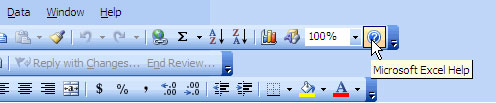
- Bạn sẽ thấy task pane của Excel Help hiển thị phía bên phải màn hình Excel
- Gõ từ có liên quan vào mục Search for để được trợ giúp
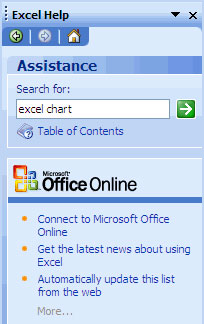
- Ví dụ: Gõ “excel chart” và ấn Enter. Sau đó, kết quả tìm kiếm được hiển thị (thường có khoảng 20 kết quả)
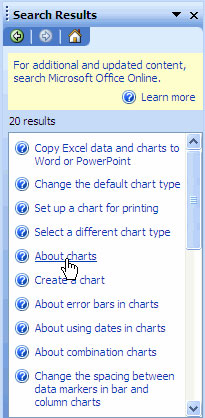
- Kích vào chủ đề nào đó, chúng sẽ đề cập tới cách tạo một biểu đồ trong Excel, sau đó kích vào Create a chart
- Cách này sẽ cho bạn những hướng dẫn để tạo một biểu đồ. Có 2 bước để tạo một biểu đồ.
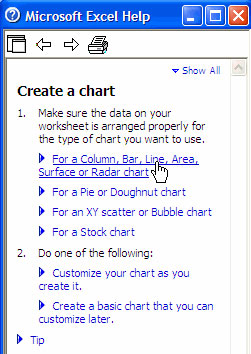
- Bạn có thể kích vào đường link để biết thêm thông tin. Sau khi kết thúc, kích vào nút Close để trở lại pane Search Results
- Để tìm kiếm đề tài khác, chỉ cần kích nút Back từ pane Search Results để quay lại các trang đã xem qua. Bạn cũng có thể sử dụng nút Forward để trở lại những trang trước đó.
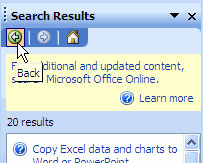
Bạn nên đọc
Theo Nghị định 147/2024/ND-CP, bạn cần xác thực tài khoản trước khi sử dụng tính năng này. Chúng tôi sẽ gửi mã xác thực qua SMS hoặc Zalo tới số điện thoại mà bạn nhập dưới đây:
Cũ vẫn chất
-

Cách khắc phục sự cố macro trong Excel không hoạt động
2 ngày -

Cách xóa phông online, xóa background ảnh cực dễ
2 ngày 3 -

Những địa điểm bí ẩn, kỳ lạ xuất hiện Google Earth khiến con người kinh ngạc
2 ngày 5 -

Code Baokemeng, code game Pokemon Trung Quốc mới nhất
2 ngày -

30+ Câu đố về cây cối cho trẻ
2 ngày -

Cách tải Supermarket Simulator PC
2 ngày -

Viết code PHP trên trình duyệt
2 ngày 1 -

Cách đổi công cụ tìm kiếm trên Safari
2 ngày -

Công thức tính diện tích hình lập phương, thể tích khối lập phương
2 ngày 3 -

Câu nói cà khịa bạn đểu, stt cà khịa bạn đểu cực chất
2 ngày
 Công nghệ
Công nghệ  AI
AI  Windows
Windows  iPhone
iPhone  Android
Android  Học IT
Học IT  Download
Download  Tiện ích
Tiện ích  Khoa học
Khoa học  Game
Game  Làng CN
Làng CN  Ứng dụng
Ứng dụng 



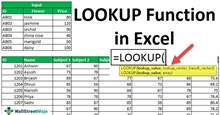

 Linux
Linux  Đồng hồ thông minh
Đồng hồ thông minh  macOS
macOS  Chụp ảnh - Quay phim
Chụp ảnh - Quay phim  Thủ thuật SEO
Thủ thuật SEO  Phần cứng
Phần cứng  Kiến thức cơ bản
Kiến thức cơ bản  Lập trình
Lập trình  Dịch vụ công trực tuyến
Dịch vụ công trực tuyến  Dịch vụ nhà mạng
Dịch vụ nhà mạng  Quiz công nghệ
Quiz công nghệ  Microsoft Word 2016
Microsoft Word 2016  Microsoft Word 2013
Microsoft Word 2013  Microsoft Word 2007
Microsoft Word 2007  Microsoft Excel 2019
Microsoft Excel 2019  Microsoft Excel 2016
Microsoft Excel 2016  Microsoft PowerPoint 2019
Microsoft PowerPoint 2019  Google Sheets
Google Sheets  Học Photoshop
Học Photoshop  Lập trình Scratch
Lập trình Scratch  Bootstrap
Bootstrap  Năng suất
Năng suất  Game - Trò chơi
Game - Trò chơi  Hệ thống
Hệ thống  Thiết kế & Đồ họa
Thiết kế & Đồ họa  Internet
Internet  Bảo mật, Antivirus
Bảo mật, Antivirus  Doanh nghiệp
Doanh nghiệp  Ảnh & Video
Ảnh & Video  Giải trí & Âm nhạc
Giải trí & Âm nhạc  Mạng xã hội
Mạng xã hội  Lập trình
Lập trình  Giáo dục - Học tập
Giáo dục - Học tập  Lối sống
Lối sống  Tài chính & Mua sắm
Tài chính & Mua sắm  AI Trí tuệ nhân tạo
AI Trí tuệ nhân tạo  ChatGPT
ChatGPT  Gemini
Gemini  Điện máy
Điện máy  Tivi
Tivi  Tủ lạnh
Tủ lạnh  Điều hòa
Điều hòa  Máy giặt
Máy giặt  Cuộc sống
Cuộc sống  TOP
TOP  Kỹ năng
Kỹ năng  Món ngon mỗi ngày
Món ngon mỗi ngày  Nuôi dạy con
Nuôi dạy con  Mẹo vặt
Mẹo vặt  Phim ảnh, Truyện
Phim ảnh, Truyện  Làm đẹp
Làm đẹp  DIY - Handmade
DIY - Handmade  Du lịch
Du lịch  Quà tặng
Quà tặng  Giải trí
Giải trí  Là gì?
Là gì?  Nhà đẹp
Nhà đẹp  Giáng sinh - Noel
Giáng sinh - Noel  Hướng dẫn
Hướng dẫn  Ô tô, Xe máy
Ô tô, Xe máy  Tấn công mạng
Tấn công mạng  Chuyện công nghệ
Chuyện công nghệ  Công nghệ mới
Công nghệ mới  Trí tuệ Thiên tài
Trí tuệ Thiên tài